Snipping Tool ไม่ทำงานบนคอมพิวเตอร์ของคุณตอนนี้
Snipping Tool เป็น เครื่องมือจับภาพหน้าจอที่สร้างขึ้นในWindows โดยจะจับภาพเนื้อหาในหน้าจอของคุณและให้คุณวาดภาพบนนั้น จากนั้นบันทึกหรือแชร์งานของคุณ มีรายงานว่าผู้ใช้ไม่สามารถใช้ Snipping Toolได้เนื่องจากไม่เปิดขึ้นเมื่อพยายามเปิด ในบทความนี้ เราจะอธิบายสาเหตุที่ Snipping Toolไม่ทำงาน รวมถึงวิธีแก้ไขด้วย ปัญหานี้เกิดขึ้นกับข้อความต่อไปนี้เมื่อถูกทริกเกอร์:
The Snipping Tool is not working on your computer right now. Restart your computer, and then try again. If the problem persists, contact your system administrator.
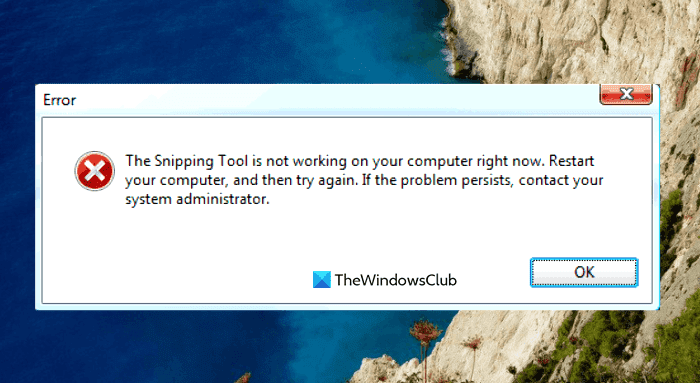
การใช้Snipping ToolในWindowsคืออะไร?
Snipping Toolเป็นโปรแกรมที่มีประโยชน์มากซึ่ง ผู้ใช้ Windows ทุกคน ควรรู้วิธีใช้งาน ใช้งานได้ฟรีและใช้งานง่าย และสามารถเข้าถึงได้ทันทีโดยกดปุ่มPrint Screenบนแป้นพิมพ์ของคุณ เครื่องมือนี้เหมาะสำหรับครู นักเรียน นักออกแบบเว็บไซต์ นักพัฒนา วิศวกร หรือใครก็ตามที่ต้องการจับภาพหน้าจอของอะไรก็ได้บนหน้าจอ
คุณสามารถใช้เครื่องมือสนิปในWindowsเพื่อจับภาพหน้าจอของส่วนใดส่วนหนึ่งของหน้าจอของคุณได้ ตัวเลือกที่คุณมีกับเครื่องมือสนิปจะขึ้นอยู่กับเวอร์ชันของWindowsที่คุณใช้อยู่ โดยทั่วไป คุณจะสามารถได้รูปทรงสี่เหลี่ยมหรือรูปทรงอิสระจากสิ่งที่อยู่บนหน้าจอของคุณ จากนั้นจึงได้รับการบันทึกเป็นประเภทไฟล์ที่คุณต้องการ
Snipping Toolไม่ทำงานบนคอมพิวเตอร์ของคุณตอนนี้
หากคุณพบว่า Snipping Toolไม่ทำงานบนคอมพิวเตอร์ของคุณ คุณสามารถลองทำตามคำแนะนำด้านล่างเพื่อแก้ไขปัญหานี้:
- เปิดเครื่องมือสนิปอีกครั้ง
- เรียกใช้เครื่องมือตรวจสอบไฟล์ระบบ
- ระบุซอฟต์แวร์ที่ขัดแย้งกัน
- ปิดใช้งาน/เปิดใช้งานเครื่องมือสนิป
ตอนนี้เรามาดูรายละเอียดกัน:
1] เปิดเครื่องมือสนิปอีกครั้ง
หรือคุณสามารถปิด Snipping Toolแล้วเปิดใหม่อีกครั้ง การทำเช่นนี้ทำให้คุณไม่จำเป็นต้องรีบูตเครื่องคอมพิวเตอร์ใหม่ ขั้นตอนต่อไปนี้สามารถแนะนำคุณตลอดกระบวนการ
- เปิดตัวจัดการงาน(Open the Task Manager)ก่อน
- คลิกที่ ปุ่มลูกศรลง รายละเอียดเพิ่มเติม(More details)เพื่อขยายหน้าต่าง
- ภายใต้ แท็บ ProcessesเลือกSnippingToolจากนั้นคลิกที่ปุ่มEnd task
- เปิดเครื่องมือสนิปอีกครั้ง
ตอนนี้โปรแกรมควรทำงานอย่างถูกต้อง
2] เรียกใช้เครื่องมือตรวจสอบไฟล์ระบบ
ปัญหานี้อาจเกิดขึ้นได้เนื่องจากการมีอยู่ของไฟล์ระบบที่เสียหาย และการเรียกใช้ เครื่องมือ System File Checkerจะแก้ไขปัญหาได้ ดังนั้น ทำตามคำแนะนำด้านล่างและดูว่าได้ผลหรือไม่:

- คลิกขวาที่ Start และเปิดคำสั่งRun
- พิมพ์(Type) cmd ในกล่องข้อความแล้วกดCtrl+Shift+Enterเพื่อเปิดพรอมต์คำสั่งในฐานะผู้ดูแลระบบ
- หากUACปรากฏขึ้นบนหน้าจอ ให้คลิกที่ ปุ่ม Yesเพื่อดำเนินการต่อ
- ภายใน หน้าต่าง พรอมต์คำสั่ง(Command Prompt)ให้พิมพ์บรรทัดคำสั่งด้านล่าง กดEnterเพื่อดำเนินการ
sfc /scannow
- ขั้นตอนอาจใช้เวลาสักครู่ ดังนั้นโปรดอดทนรอ
ดังนั้น หากคุณต้องการทำอย่างอื่นในขณะที่ระบบของคุณสแกนโค้ดข้อความ คุณก็สามารถทำได้ เมื่อสแกน อุปกรณ์ Windows ของคุณสำเร็จแล้ว ให้รีสตาร์ทคอมพิวเตอร์และดูว่าคุณสามารถเปิดSnipping Toolบนคอมพิวเตอร์ของคุณได้หรือไม่
อ่าน(Read) : แก้ไขSnipping Tool แอปนี้เปิดข้อผิดพลาด ไม่ได้
3] ระบุ(Identify)ซอฟต์แวร์ที่ขัดแย้งกัน
ข้อขัดแย้งระหว่าง Snipping Toolและซอฟต์แวร์อื่นๆ อาจทำให้เกิดปัญหานี้ ดังนั้น คุณควรตรวจสอบคอมพิวเตอร์ของคุณเพื่อหาซอฟต์แวร์ที่มีปัญหา โดยเฉพาะอย่างยิ่งโปรแกรมที่ติดตั้งใหม่ และปิดการใช้งานเมื่อคุณพบ
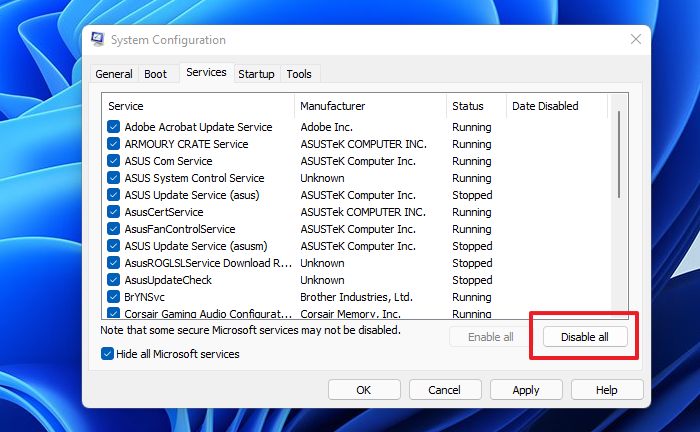
- คลิกที่ปุ่ม Start และพิมพ์MSConfigลงในช่องค้นหา
- เลือกผลการค้นหาเพื่อเข้าถึง การ กำหนดค่าระบบ(System Configuration)
- เปลี่ยนไปใช้บริการ(Services)เมื่อการกำหนดค่าระบบ(System Configuration)เปิดขึ้น
- หลังจากนั้น ให้ทำเครื่องหมายที่ช่อง ซ่อนบริการทั้งหมดของ Microsoft(Hide all Microsoft services)
- ขั้นตอนต่อไปคือการเลือกบริการที่น่าสงสัย โดยเฉพาะบริการที่เกี่ยวข้องกับซอฟต์แวร์ที่ติดตั้งใหม่
- จากนั้นคลิกที่ปุ่มปิดการใช้งานทั้งหมด(Disable all)
- คลิกApply > OKเพื่อบันทึกการเปลี่ยนแปลง
เมื่อคุณรีสตาร์ทพีซีแล้ว ให้ดูว่าSnipping Toolทำงานอยู่ในClean Boot Stateหรือไม่ มิฉะนั้นคุณอาจต้องระบุและกำจัดซอฟต์แวร์ที่ละเมิดด้วยตนเอง
ที่เกี่ยวข้อง(Related) : ปัญหาเกี่ยวกับ Windows ทำให้ไม่สามารถเปิด Screen Snipping ได้
4] ปิดใช้งาน/เปิดใช้งานเครื่องมือสนิป

ในกรณีที่วิธีการข้างต้นไม่ได้ผล เราแนะนำให้ปิดการใช้งาน Snipping Tool และเปิดใช้งานอีกครั้ง ขั้นตอนต่อไปนี้จะแสดงวิธีการดำเนินการนี้:
- เปิดเมนูเริ่ม
- พิมพ์(Type) gpedit.msc แล้วกดEnter เพื่อ(Enter)เปิดLocal Group Policy
- ในหน้าจอถัดไป นำทางไปยังตำแหน่งต่อไปนี้: User Configuration > Administrative Templates > Windows Components > Tablet PC > Accessories.
- ไปที่ด้านขวาของหน้าและดับเบิลคลิกที่Do not allow Snipping Tool to run
- ทำเครื่องหมายที่ ช่องทำเครื่องหมาย Enabledจากนั้นคลิกปุ่มOK
- จากนั้นเลือกNot Configured or Disabled จาก นั้นคลิกApply > OK
ทำไม Snipping Tool ไม่ทำงาน
นี่คือสาเหตุหลักว่าทำไมเครื่องมือสนิปอาจไม่ทำงานบนพีซี Windows ของคุณ
- การเปลี่ยนแปลงในเส้นทางการบันทึกเริ่มต้นส่งผลให้Snipping Toolไม่สามารถบันทึกภาพหน้าจอได้อย่างถูกต้อง
- หากไฟล์ระบบบางไฟล์ที่เกี่ยวข้องกับ เครื่องมือ Snippingเสียหาย ไฟล์เหล่านั้นอาจทำงานไม่ถูกต้อง
- Snipping Toolอาจขัดแย้งกับแอปพลิเคชั่นของบุคคลที่สามบางตัว
ที่เกี่ยวข้อง(Related) : Snipping Tool ถูกล็อก ค้าง หรือขัดข้องใน Windows(Snipping Tool locked, freezes, or crashes in Windows.)
Related posts
วิธีการใช้ Snipping Tool สำหรับ Windows 10 และ Windows 7
Windows Memory Diagnostic Tool ติดอยู่
วิธีใช้ DirectX Diagnostic Tool (DxDiag) สำหรับการแก้ไขปัญหา
Recover Personal Files Tool จะกู้คืนไฟล์ส่วนบุคคลที่ขาดหายไป
วิธีใช้ทางลัด Windows Snipping Tool ใน Windows 10
หน้าจอ Auto Rotation ไม่ทำงานหรือสีเทาในโหมดตาราง
มีบางอย่างผิดปกติ, anti-virus software Off anti-virus software, 0x8007045D
ไม่สามารถใช้ Fix BitLocker Drive Encryption Error 0x8031004A
Windows Security พูดว่า No Security Providers ใน Windows 10
ใช้เครื่องมือ Windows Snipping Tool เพื่อจับภาพเมนูป๊อปอัป
BitLocker Setup ไม่สามารถส่งออกร้าน BCD (Boot Configuration Data)
Fix Device encryption ถูกระงับชั่วคราวข้อผิดพลาดใน Windows 11/10
operating system version เข้ากันไม่ได้กับ Startup Repair
ข้อผิดพลาดระยะไกล procedure call ล้มเหลวในขณะที่ใช้ DISM ใน Windows 10
Modern Setup Host สูง CPU or Memory usage บน Windows 10
Troubleshoot No Video, Audio or Sound ใน Skype โทรบน Windows
การแก้ไข: Windows Driver Foundation ใช้ High CPU
IT administrator ของคุณมีคนพิการ Windows Security
Computer ติดอยู่ในการเตรียมการเพื่อกำหนดค่า Windows screen
CMAK จาก VPN ไม่ทำงานหลังจากอัพเกรด Windows 10
